
モニターアームがものすごく便利なはなし。
かなり前に『2万円で自宅にディスプレイ&モニターアーム導入!肩こりが改善し作業も捗る。』という記事でディスプレイアームを購入したという記事を書いたのだけれど、あれから2年半が経過したので、改めて再レビューしておきたい。
途中使ったり使わなかったりという期間もあったけど、4Kディスプレイを購入してからはモニターアームとの組み合わせで手放せなくなっている。モニターアームを導入することで「どんなメリットがあるのか」「どんなところに気をつけるべきか」を紹介しておこう。
僕の作業環境はガススプリング式のモニターアームと 23インチ級の4K ディスプレイ

現在の僕の作業環境はこんな感じ。上下左右ある程度フレキシブルに動くグリーンハウスのガススプリングのモニターアームに4Kディスプレイを設置している。
僕がモニターアームとディスプレイを購入したのは、2016年の冬。ラップトップPCだと常に斜め下を見続ける状態となってしまうため、首に負荷が掛からないように導入したのがきっかけだった。
そこからさまざまレビューを参考にしつつ、価格と機能性を考えたらこのグリーンハウスのモニターアームにたどり着いた。有名なのはエルゴトロンのモニターアームだが、こちらはやや高級。最初の1台目としてはちょっと高い。
対してグリーンハウスのモニターアームは数千円で購入できる。ガススプリングはやや固いが、2年使ってもとくに劣化はなく、重たい 4K ディスプレイを伸ばした状態でも下がってくることなく使えるので優秀だ。最初のモニターアームとしてはグリーンハウスでも十分使えるしオススメ。
2年使ってみて分かった「良い点」などを以下では紹介していこう。
モニターアームって何が良いの? 導入したメリットを紹介
モニターアームが良い理由①:高さが自在に調整できる。スタンディングデスクっぽく使うことも可能


多くのモニターアームはディスプレイを左右上下に大きく動かすことができる。そのためディスプレイの位置を高くすればスタンディングデスク的に使うことが十分可能だ。
PC作業が仕事の大半を占める人(僕を含め)は、仕事中も休憩中もずっと座りっぱなしでいることが多い。その状態が続くと、腰も痛くなるし血流も悪くなる。解決策としてスタンディングデスクなるものが存在するのだけれど、まだまだ高価なのがネックだ。
モニターアームとキーボードやマウスを置く台(僕の場合はイケアのミニテーブル)があれば、余計な荷物を増やすことなくスタンディングデスクが可能となる。

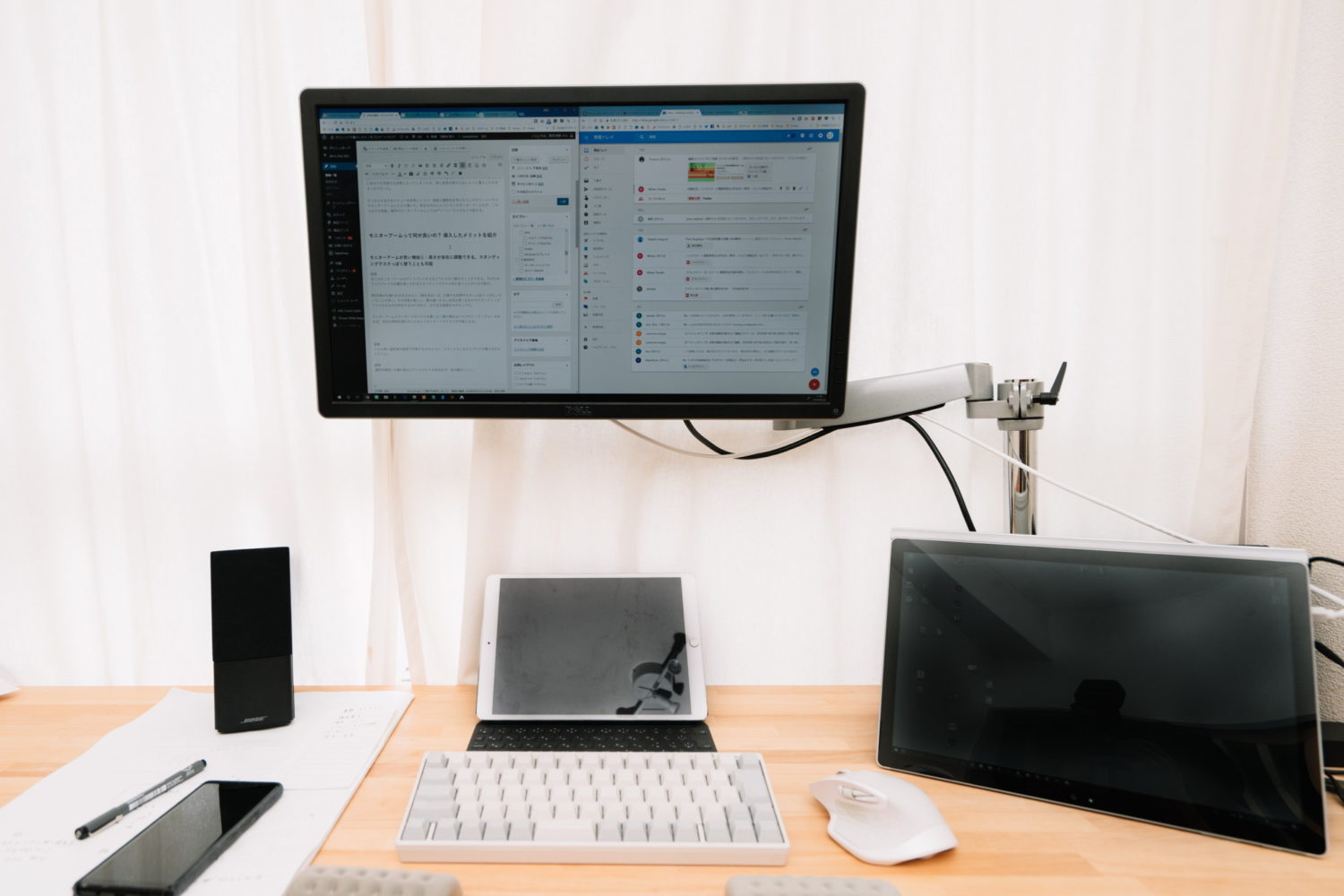
モニターアームが良い理由②:ディスプレイの縦と横を調整できるのでコーディングやウェブデザインもラクに

また、モニターアームを導入することで得られる大きなメリットとしては「ディスプレイを縦位置でも使える」こと。
ディスプレイは付属のスタンドを取り付けると横位置で固定となっていることがほとんど。通常の使用時はそれで良いのだけれど、例えば長編の記事を書いたり、コーディングといった用途などの際に縦位置で固定できた方が視認性が高まる。
まあ僕は正直そこまで縦位置では使っていないのだけれど、エンジニアは割と縦位置でも活用している印象。
モニターアームが良い理由③:デスクがうんと広くなる
 個人的に導入する一番大きいメリットが「ディスプレイを浮かして使えるのでデスクがかなり広くなる」という点。ディスプレイをデスクに設置すると、場所を大きく取る点が悩みでもある。
個人的に導入する一番大きいメリットが「ディスプレイを浮かして使えるのでデスクがかなり広くなる」という点。ディスプレイをデスクに設置すると、場所を大きく取る点が悩みでもある。
そういった悩みは、モニターアームによってディスプレイを浮かすことで解決する。本来はディスプレイの脚が来る位置に好きなモノを置いておけるだけでなく、見た目の圧迫感も少なくなるのでオススメだ。

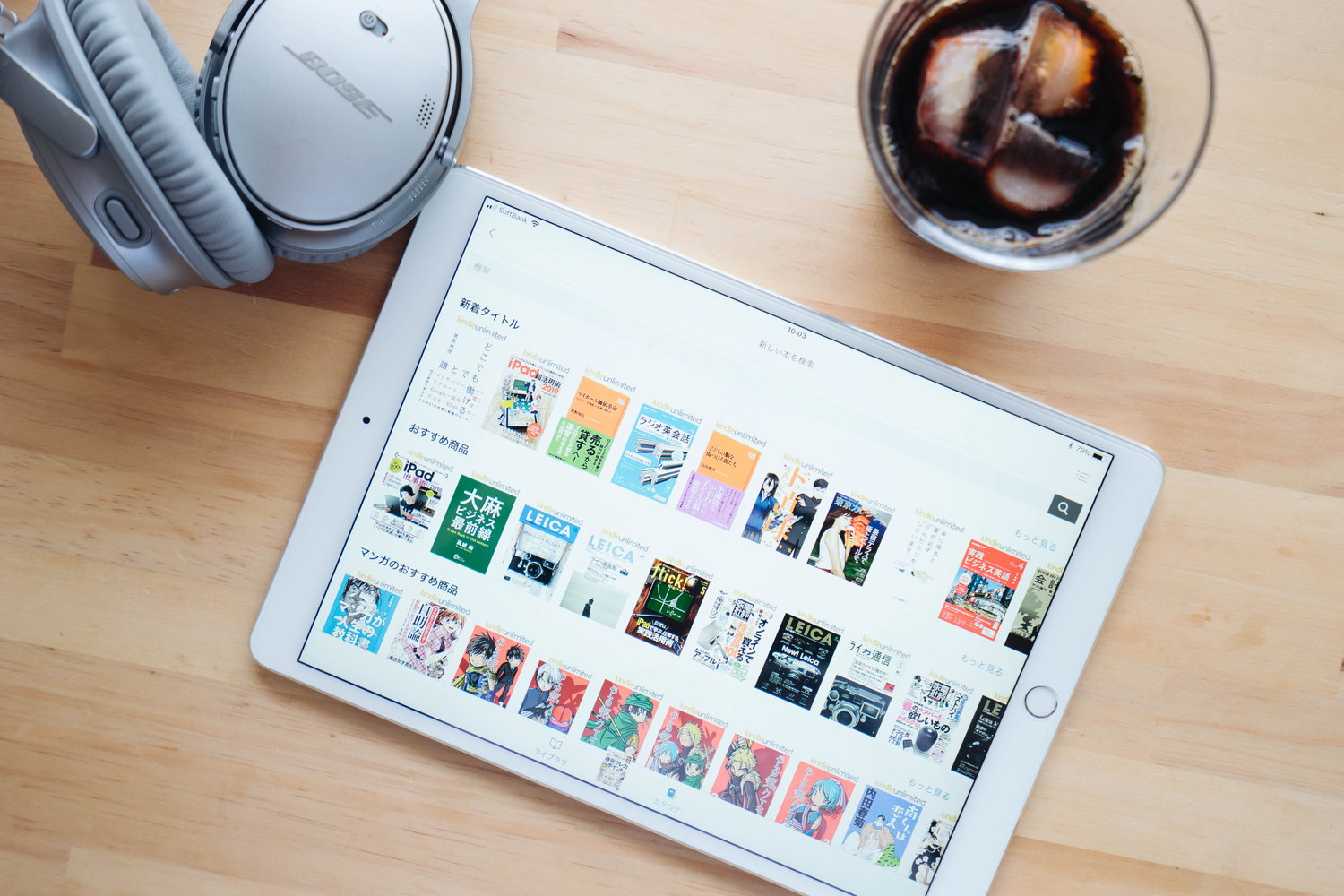
モニターアーム導入時の注意点

僕が感じたモニターアームへの魅力を綴ってきたが、導入時には注意点もある。その辺も踏まえてお伝えしておこう。僕が使っていて感じる注意点は以下の2点。
- 机を万力のように挟むのでガラステーブルなどは厳しい
- デスクの後ろに数cmの隙間が欲しい
それぞれ項目に分けて紹介しよう。
モニターアーム導入時の注意点①:机を万力のように挟むのでガラステーブルなどは圧力で割れる

モニターアームは、その機構上デスクを万力のように挟んで固定する。そのため柔らかい素材やガラスのように割れやすい素材のデスクへの設置は向かない。
実際『【一人暮らし】イケアでPCデスクを構築。6000円で広々デスクトップ環境を作る。
』で紹介したイケアの天板に設置したところ、天板の底面に軋みがみられた(通常使用に問題はないが)。ただでさえ重たいモニターアームとディスプレイを一点で支えるため、ある程度丈夫なデスクに設置したい。

デスクの後ろに数cmの隙間が欲しい

モニターアームを設置する際に気をつけたいのは、壁面ギリギリにデスクを設置しないこと。グリーンハウスのモニターアームは背面の幅は大きくないが、それでも数cm はデスクと壁面の間に隙間は欲しい。

まとめ

こんな感じで僕がモニターアームを導入して2年半が経った感想やレビューを綴ってみた。社会人となってしばらくはディスプレイを使わずにラップトップPCを使っていたのだけれど、肩こりや首の骨がストレートネック気味になってしまうのが悩みでもあった。
実際に導入してみると、首の疲れも(背もたれにもたれながら使えば)軽減するし、スタンディングデスクのように使えたりとけっこうメリットも大きい。数千円の投資分は十分に回収してくれるはずだ。
このレビューが「モニターアーム気になっているけど、実際どうなのか分からない」という人のためになっていたら嬉しい。
▷過去記事:2万円で自宅にディスプレイ&モニターアーム導入!肩こりが改善し作業も捗る。










